Internet fait désormais partie de notre vie quotidienne, et choisir le bon navigateur est crucial pour accéder aux informations nécessaires. Les nouveaux navigateurs d’aujourd’hui offrent non seulement un moyen de naviguer sur Internet, mais aussi des fonctionnalités supplémentaires qui nous aident à effectuer des tâches ou à rechercher des informations spécifiques. L’un des nouveaux navigateurs aujourd’hui est Microsoft Edge.
Microsoft Edge est un navigateur web conçu pour fournir une expérience de navigation Internet rapide, sécurisée et efficace. Le navigateur dispose de fonctionnalités avancées telles qu’un mode de navigation privée, l’intégration avec des services Microsoft tels qu’Office 365 et la prise en charge d’extensions qui étendent ses fonctionnalités. Microsoft Edge est également connu pour sa sécurité renforcée, avec des fonctionnalités telles que la protection contre les logiciels malveillants et le phishing.
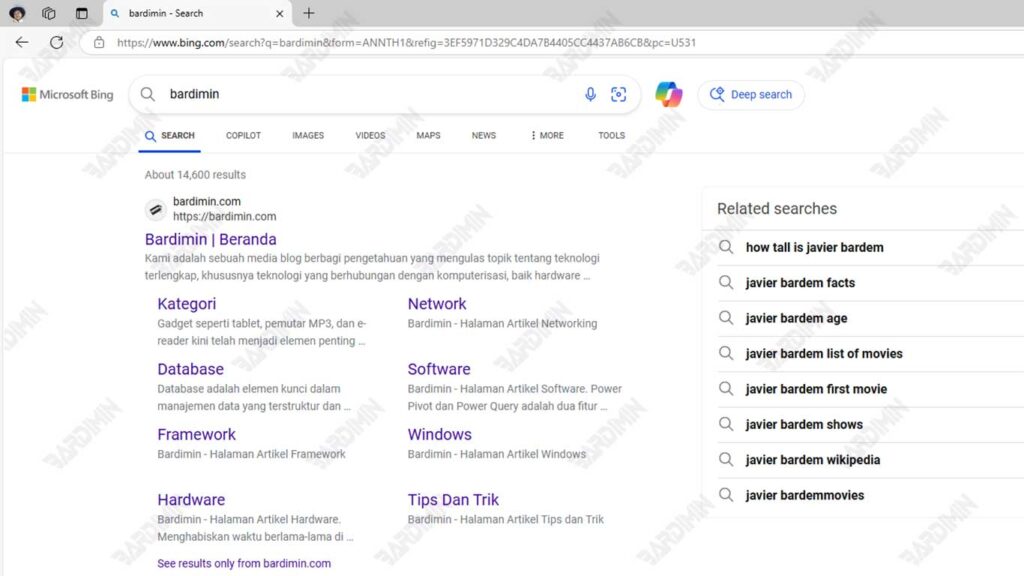
Comprendre les principes de base d’une navigation efficace dans Microsoft Edge
L’interface de Microsoft Edge est conçue pour offrir une expérience utilisateur intuitive et efficace. En haut de la fenêtre du navigateur, il y a une barre d’ adresse qui sert d’endroit pour entrer l’URL ou le mot-clé de recherche. Sous la barre d’adresse, les utilisateurs peuvent afficher les onglets ouverts, ce qui permet de naviguer facilement entre les pages. Dans le coin supérieur droit, un menu permet d’accéder aux paramètres, à l’historique et à d’autres fonctionnalités supplémentaires.
À quoi sert la barre d’adresse et comment l’utiliser
La barre d’adresse de Microsoft Edge n’est pas seulement utilisée pour entrer des URL, mais elle sert également d’ outil de recherche. Lorsque l’utilisateur saisit une adresse ou un mot-clé, Edge affiche automatiquement les suggestions de recherche. Pour utiliser la barre d’adresse :
- Tapez l’adresse du site Web ou le terme de recherche dans la barre d’adresse.
- Au fur et à mesure que vous tapez, des suggestions de recherche apparaîtront ; les utilisateurs peuvent en sélectionner un ou appuyer sur Entrée pour continuer.
- Après avoir saisi l’URL ou sélectionné une suggestion, la page Web se chargera.
Techniques de navigation rapide
Microsoft Edge fournit plusieurs techniques de navigation rapide qui facilitent la navigation sur Internet pour les utilisateurs :
- Utilisation des boutons de navigation : Les boutons Précédent et Suivant permettent aux utilisateurs de naviguer rapidement entre les pages qu’ils ont visitées.
- Utilisation des onglets : les utilisateurs peuvent ouvrir plusieurs onglets en appuyant sur Ctrl + T pour ouvrir un nouvel onglet et Ctrl + Tab pour passer d’un onglet à l’autre.
- Zoom avant/arrière : pour effectuer un zoom avant ou arrière sur une page Web, les utilisateurs peuvent utiliser Ctrl + le signe plus (+) pour effectuer un zoom avant et Ctrl + le signe moins (-) pour effectuer un zoom arrière.
- Favoris de signets : les utilisateurs peuvent ajouter des pages à leur liste de favoris en cliquant sur l’icône en forme d’étoile dans la barre d’adresse ou en appuyant sur Ctrl+D, ce qui facilite l’accès ultérieur aux sites favoris.
Stratégie de recherche professionnelle
Bing Search, en tant que moteur de recherche par défaut dans Microsoft Edge, offre une variété de fonctionnalités qui peuvent aider les utilisateurs à trouver des informations plus efficacement. Pour tirer le meilleur parti de votre expérience de recherche sur Bing :
- En saisissant des mots-clés plus spécifiques, vous obtiendrez des résultats plus pertinents. Par exemple, tapez « meilleur restaurant italien à Jakarta » au lieu de simplement « restaurant ».
- Une fois votre recherche terminée, utilisez des onglets tels que Images, Vidéos, Actualités et Plans pour affiner les résultats en fonction de vos besoins.
- Les résultats en haut et sur le côté de la page sont souvent des publicités. Assurez-vous de faire la différence entre les résultats organiques et les annonces pour obtenir des informations plus précises.

